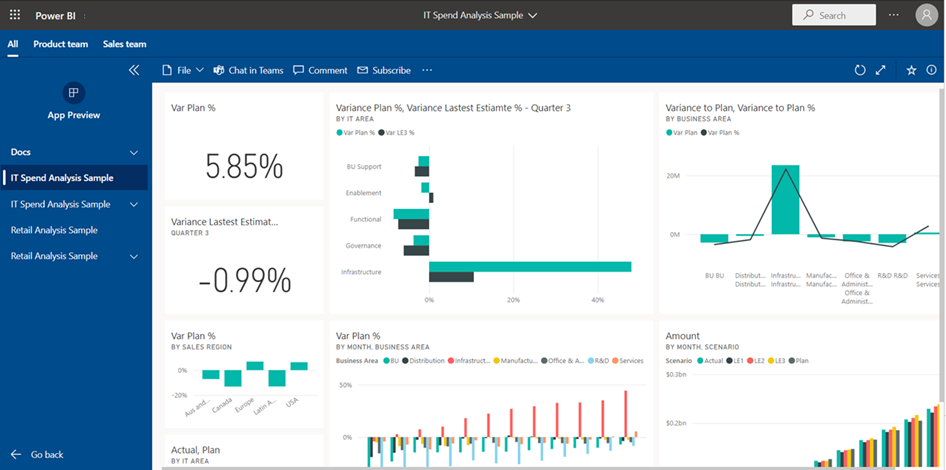Catatan
Akses ke halaman ini memerlukan otorisasi. Anda dapat mencoba masuk atau mengubah direktori.
Akses ke halaman ini memerlukan otorisasi. Anda dapat mencoba mengubah direktori.
Di Power BI, Anda dapat membuat konten paket resmi dan mendistribusikannya ke audiens luas sebagai aplikasi . Anda dapat membuat aplikasi di ruang kerja, tempat Anda dapat berkolaborasi pada konten Power BI dengan kolega Anda. Aplikasi yang sudah selesai dapat dipublikasikan ke sekelompok besar orang di organisasi Anda. Bagian tampilan pengguna aplikasi dari artikel ini menguraikan pengalaman pengguna aplikasi di layanan Power BI dan di aplikasi seluler Power BI.
Berikut adalah langkah-langkah untuk menerbitkan aplikasi di Power BI:
- Membuat aplikasi
- Menambahkan konten ke aplikasi
- Membuat dan mengelola beberapa audiens
- Menerbitkan aplikasi
Pengguna bisnis sering memerlukan akses ke beberapa dasbor Power BI, laporan, dan konten lainnya untuk mendapatkan wawasan data. Dengan aplikasi Power BI, Anda dapat membuat kumpulan konten dan menerbitkan koleksi ini sebagai aplikasi. Aplikasi ini dapat tersedia untuk seluruh organisasi Anda atau hanya untuk orang atau grup tertentu. Anda dapat membuat beberapa audiens untuk aplikasi Anda, dan menampilkan atau menyembunyikan konten yang berbeda ke setiap audiens. Aplikasi dan audiens membantu mempermudah pengelolaan izin pada koleksi ini bagi pembuat laporan dan admin.
Pengguna bisnis dapat memiliki aplikasi Anda dengan beberapa cara berbeda:
- Mereka dapat menemukan dan menginstal aplikasi dari marketplace Aplikasi atau AppSource.
- Anda dapat mengirimi mereka tautan langsung.
- Jika admin Fabric Anda telah memberi Anda izin, Anda dapat menginstal aplikasi secara otomatis di akun Power BI pengguna.
- Jika Anda mendistribusikan aplikasi ke pengguna eksternal, pengguna tersebut akan menerima email dengan tautan langsung. Power BI tidak mengirim email apa pun ke pengguna internal saat Anda mendistribusikan atau memperbarui aplikasi.
Pengguna aplikasi tidak dapat mengubah konten aplikasi. Mereka dapat berinteraksi dengan aplikasi di layanan Power BI atau aplikasi seluler dan dapat memfilter, menyoroti, dan mengurutkan data. Pemilik aplikasi dapat memberikan izin kepada pengguna lain, memungkinkan mereka berbagi model semantik dan membuat konten mereka sendiri di aplikasi.
Lisensi untuk aplikasi
Untuk membuat atau memperbarui aplikasi, Anda memerlukan lisensi Power BI Pro atau Premium Per Pengguna (PPU). Untuk pengguna aplikasi, ada dua opsi.
Jika ruang kerja untuk aplikasi ini tidak berada dalam kapasitas Power BI Premium: Semua pengguna bisnis memerlukan lisensi Power BI Pro atau Premium Per Pengguna (PPU) untuk menampilkan aplikasi Anda.
Jika ruang kerja untuk aplikasi ini berada dalam kapasitas Power BI Premium/F64 atau kapasitas Fabric yang lebih tinggi: Pengguna bisnis tanpa lisensi Power BI Pro atau Premium Per Pengguna (PPU) di organisasi Anda dapat melihat konten aplikasi. Namun, pengguna tidak dapat menyalin laporan, atau membuat laporan berdasarkan model semantik yang mendasar. Baca artikel ini untuk detailnya:
Membuat dan menerbitkan aplikasi Anda
Saat konten di ruang kerja Anda siap, Anda dapat memulai proses penerbitan. Tentukan berapa banyak grup audiens berbeda yang Anda butuhkan, lalu pilih konten mana yang ingin Anda terbitkan ke setiap audiens. Anda dapat membuat hingga 25 grup audiens dalam satu aplikasi.
Siapkan aplikasi
Dalam tampilan daftar ruang kerja, pilih Buat aplikasi untuk memulai proses pembuatan dan penerbitan aplikasi dari ruang kerja.

Pada tab Penyiapan, beri nama aplikasi dan tambahkan deskripsi untuk membantu orang menemukan aplikasi. Anda juga bisa mengatur warna tema, menambahkan tautan ke situs dukungan, dan menentukan informasi kontak.
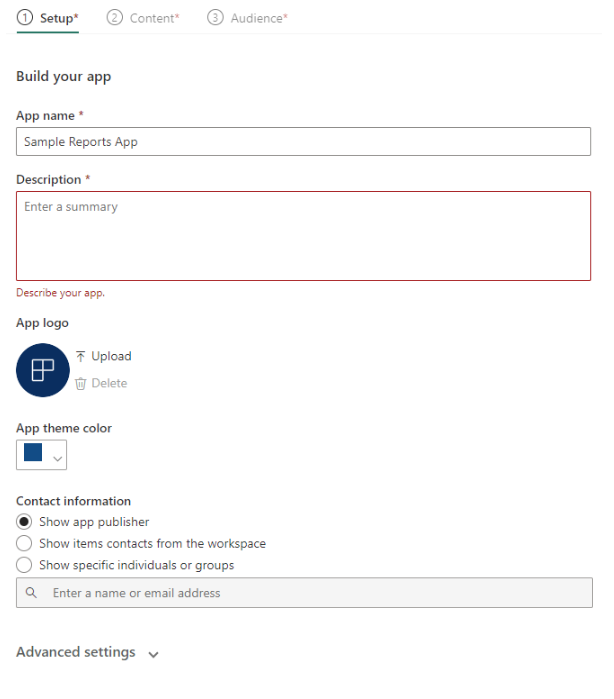
Pilih Berikutnya: Tambahkan konten.
Perbolehkan menyimpan salinan laporan
Di tab Penyiapan, putuskan apakah Anda ingin mengizinkan pengguna aplikasi yang memiliki izin build untuk menyimpan salinan laporan ke ruang kerja mereka. Setelah mereka menyimpan laporan, pengguna aplikasi dapat menyesuaikan salinan laporan mereka untuk memenuhi kebutuhan mereka.
Perluas Pengaturan tingkat lanjut dan pilih Izinkan pengguna untuk membuat salinan laporan di aplikasi ini.

Pengaturan ini memungkinkan pengguna aplikasi yang memiliki izin build untuk menyimpan salinan laporan dari tampilan pengguna aplikasi. Anda juga dapat memberikan izin build kepada pengguna aplikasi melalui aplikasi dengan menggunakan opsi Tingkat Lanjut di bawah panel Kelola akses audiens.
Pilih Berikutnya: Tambahkan konten.
Izinkan akses ke konten tersembunyi
Tab Penyetelan juga menyertakan opsi untuk memberi pengguna akses ke konten tersembunyi.
Perhatian
Jika pengguna memiliki tautan langsung ke salah satu konten di aplikasi Anda, mereka dapat mengakses konten tersembunyi, bahkan jika item tersebut disembunyikan secara visual di panel navigasi untuk audiens tersebut.
Perluas Pengaturan Tingkat Lanjut.
Di bawah bagian Akses ke Konten Tersembunyi, alihkan pengaturan ke Aktif.

Pilih Berikutnya: Tambahkan konten.
Menambahkan konten ke aplikasi
Pada tab Konten , Anda menambahkan konten dari ruang kerja ke aplikasi.
Pilih Tambahkan konten pada tab Konten .
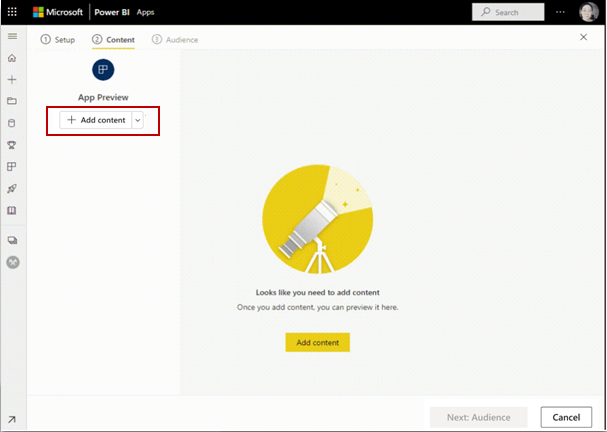
Pilih konten yang ingin Anda tambahkan dari ruang kerja saat ini.
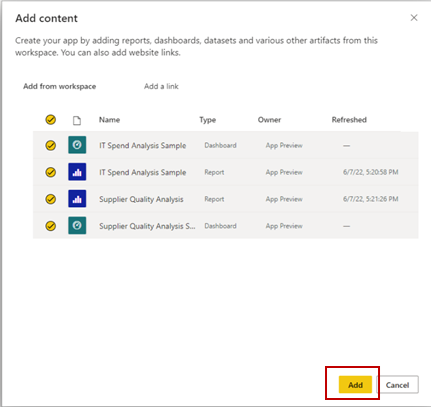
Catatan
Saat Anda memublikasikan aplikasi, aplikasi menyertakan semua konten aplikasi secara default untuk setiap grup audiens. Namun, saat Anda memperbarui aplikasi, konten yang baru ditambahkan tidak disertakan secara default.
Anda dapat menambahkan tautan ke situs web lain ke aplikasi. Pilih Tambahkan tautan dari menu drop-down di samping Tambahkan konten.
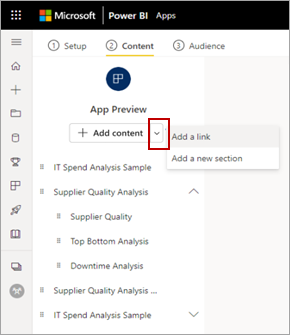
Setelah menambahkan konten, Anda dapat mengubah urutan konten:
- Seret konten ke atas atau ke bawah dalam daftar.

- Pilih opsi Pindahkan ke atas atau Pindah ke bawah di samping setiap item.
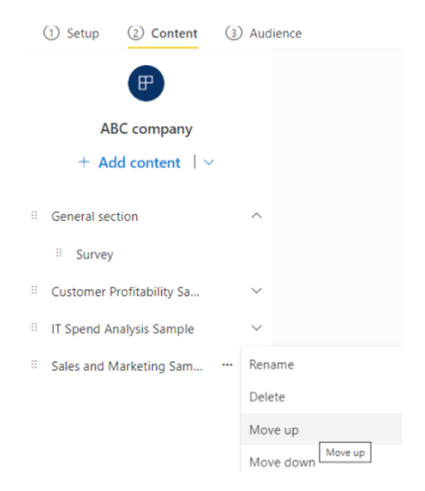
Pilih Berikutnya: Tambahkan audiens.
Menambahkan laporan Power BI dengan visual laporan paginasi
Jika Anda menyertakan laporan Power BI yang memiliki visual laporan paginasi, kami merekomendasikan agar menyertakan laporan paginasi yang dirujuk di aplikasi. Laporan Power BI yang telah diterbitkan akan menggunakan versi laporan paginated yang telah dipublikasikan, menggantikan laporan yang disimpan di dalam ruang kerja.
Selama penerbitan, Power BI dapat mendeteksi laporan dengan visual yang mereferensikan laporan paginasi yang hilang:

Anda dapat mengatasi masalah ini dengan salah satu dari dua cara:
Sertakan laporan berhalaman dalam aplikasi dan pastikan audiens yang memiliki akses ke laporan Power BI juga memiliki akses ke laporan berhalaman.
Pastikan pengguna memiliki akses ke laporan berhalaman di ruang kerja.
Membuat dan mengelola beberapa audiens
Pada tab Audiens , Anda membuat dan mengelola grup audiens dalam aplikasi.
Untuk membuat audiens, pilih Audiens Baru.
Pilih label audiens default untuk mengubah nama audiens.
Pilih ikon sembunyikan/perlihatkan di samping setiap item di ruang kerja untuk menentukan konten yang dapat dilihat audiens aplikasi ini.
Penting
- Menyembunyikan konten dari audiens membuatnya tidak tersedia di aplikasi yang diterbitkan untuk audiens tersebut. Namun, jika Anda memilih Izinkan akses ke konten tersembunyi, pengguna dengan tautan langsung ke salah satu konten di aplikasi dapat mengakses konten tersembunyi, bahkan jika item tersebut disembunyikan secara visual di panel navigasi untuk audiens tersebut.
- Petak peta dasbor yang menunjuk ke laporan yang tidak ditambahkan ke aplikasi, atau ditambahkan tetapi disembunyikan dari audiens, tidak akan berfungsi. Petak peta dasbor ini menampilkan kesalahan: "Laporan yang ditampilkan dalam petak peta ini tidak ada atau Anda tidak memiliki izin untuk melihatnya."
- Jika Anda hanya menambahkan dasbor dengan petak peta laporan ke aplikasi, aplikasi tidak menampilkan apa pun kepada audiens Anda. Pastikan untuk menambahkan laporan yang terkait dengan dasbor yang ditambahkan dan membuatnya terlihat oleh audiens atau pilih Izinkan akses ke konten tersembunyi.
- Laporan berhalaman dengan sublaporan tidak menampilkan konten sublaporan jika sublaporan tersebut disembunyikan dari audiens.
- Pengguna laporan drillthrough tidak dapat menavigasi ke laporan tujuan jika laporan tujuan disembunyikan.
Untuk mengatasi masalah ini, pastikan bahwa semua laporan dependen ditambahkan ke aplikasi dan terlihat untuk audiens. Jika disembunyikan dari audiens, pilih Izinkan akses ke konten tersembunyi.
Di panel Kelola akses audiens, tentukan grup atau pengguna untuk ditambahkan ke grup audiens saat ini.
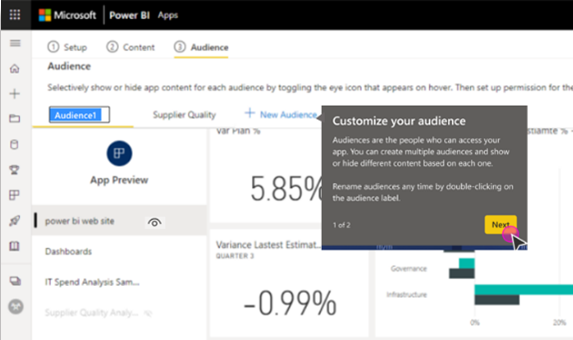
Penting
- Jika aplikasi Anda bergantung pada model semantik dari ruang kerja lain, pastikan semua pengguna aplikasi memiliki akses ke model semantik yang mendasar.
- Jika aplikasi atau laporan berada di ruang kerja yang sama dengan model semantik, pastikan Anda menambahkan laporan yang terkait dengan model semantik ke aplikasi juga.
Untuk setiap grup audiens, berikan akses ke semua orang di organisasi Anda atau hanya untuk pengguna atau grup tertentu. Anda juga dapat memperluas opsi Tingkat Lanjut untuk mengonfigurasi pengaturan berikut per grup audiens:
Izinkan pengguna berbagi model semantik di aplikasi ini: Opsi ini memberi pengguna aplikasi izin untuk berbagi model semantik yang mendasar dari audiens aplikasi.
Izinkan pengguna untuk membuat konten dengan model semantik di aplikasi ini: Opsi ini memungkinkan pengguna aplikasi Anda membuat laporan dan dasbor mereka sendiri berdasarkan model semantik audiens aplikasi.
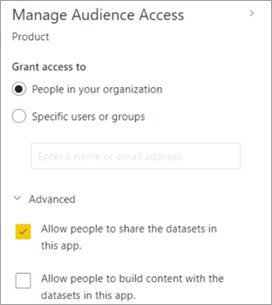
Catatan
- Pengaturan tingkat lanjut berlaku untuk semua audiens, termasuk pengguna ruang kerja. Mereka dapat berbagi model semantik dan membangun konten dengan model semantik di aplikasi ini selama mereka memiliki setidaknya peran Penampil di ruang kerja. Lihat Peran di ruang kerja untuk informasi selengkapnya tentang peran.
- Izin build hanya berlaku untuk model semantik di ruang kerja yang sama dengan aplikasi. Jika model semantik berada di ruang kerja lain, Anda harus secara eksplisit memberikan izin build pada model semantik tersebut, atau setidaknya menambahkan pengguna ke peran Penampil di ruang kerja lain.
Menerbitkan aplikasi
Setelah menyiapkan audiens dan konten untuk setiap audiens, Anda siap untuk menerbitkan aplikasi. Anda dapat menginstal aplikasi secara otomatis untuk pengguna jika admin Fabric Anda telah mengaktifkan pengaturan ini untuk Anda di Portal Admin Fabric. Baca selengkapnya tentang menginstal aplikasi secara otomatis di artikel ini.
Pilih Terbitkan aplikasi.
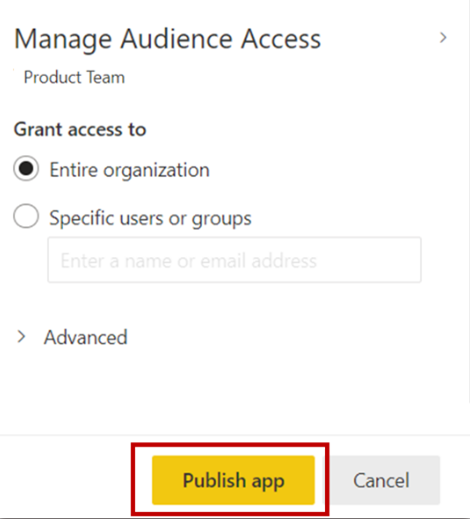
Setelah Anda berhasil menerbitkan aplikasi, Anda akan melihat pesan Berhasil diterbitkan yang menyertakan tautan aplikasi yang dapat dibagikan. Anda dapat menyalin dan membagikan tautan tersebut dengan pengguna aplikasi Anda.
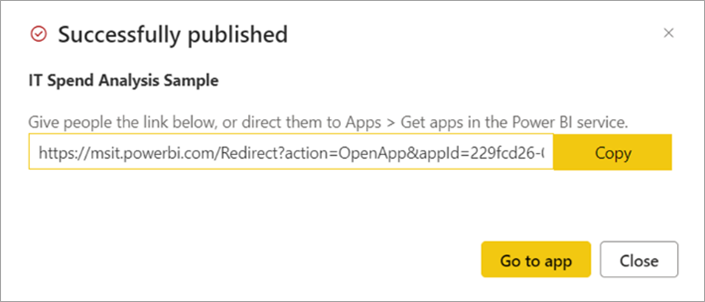
Anda juga dapat berbagi aplikasi yang diterbitkan dengan memilih tombol Salin tautan di bagian bawah halaman Penyetelan. Itu membuat tautan aplikasi yang dapat dibagikan untuk dibagikan dengan konsumen aplikasi Anda.
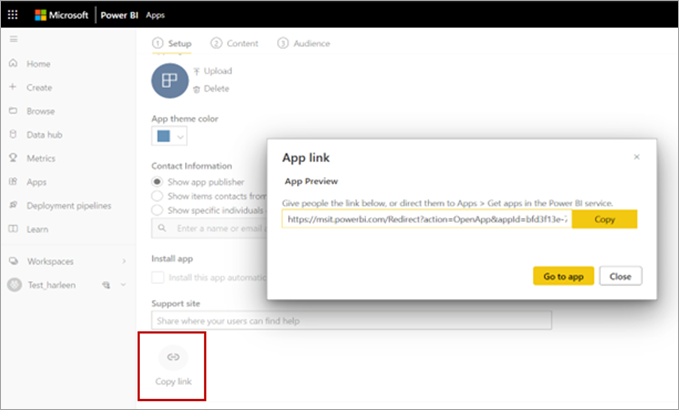
Pengguna aplikasi juga dapat meminta akses ke aplikasi Anda dengan mencari aplikasi dari marketplace Aplikasi atau AppSource. Lihat bagian tampilan pengguna aplikasi di artikel ini untuk informasi selengkapnya tentang pengalaman aplikasi untuk pengguna akhir.
Menerbitkan aplikasi ke seluruh organisasi Anda
Anda dapat menambahkan seluruh organisasi ke salah satu grup audiens aplikasi saat memublikasikan aplikasi.
- Di Kelola akses audiens, pilih Seluruh organisasi.
Namun, opsi untuk menambahkan seluruh organisasi dinonaktifkan dalam tiga skenario ini:
- Anda telah memilih Menginstal aplikasi ini secara otomatis pada tab Penyetelan. Penginstalan otomatis aplikasi untuk seluruh organisasi tidak diizinkan.
- Anda adalah pengguna tamu yang telah diberi peran ruang kerja.
- Admin Anda tidak mengizinkan Anda menetapkan aplikasi ke seluruh organisasi Anda. Anda dapat meminta admin untuk mengubah pengaturan ini di bagian Pengaturan penyewa aplikasi di pengaturan penyewa dalam portal Admin.
Mengubah pengaturan untuk pengguna yang tidak memiliki akses
Anda dapat mengontrol apa yang dilihat pengguna saat mereka mencoba melihat aplikasi tetapi mereka tidak memiliki akses. Pengaturan default memicu alur permintaan akses. Pengguna melihat bahwa mereka ditolak aksesnya dan dapat mengirimkan permintaan akses.
Secara default, permintaan akses untuk datang kepada Anda melalui email. Lihat bagian dalam artikel ini untuk informasi selengkapnya tentang mengelola permintaan akses.
Anda juga dapat menampilkan pesan kustom kepada pengguna saat akses ke aplikasi ditolak.
Menyesuaikan perilaku permintaan akses
Beberapa organisasi memiliki proses dan sistem di luar Power BI untuk meninjau dan mengelola permintaan akses. Pengaturan pesan kustom memungkinkan Anda menjelaskan atau menyediakan tautan tentang bagaimana pengguna bisa mendapatkan akses ke aplikasi Power BI. Anda dapat mengubah perilaku permintaan akses default untuk aplikasi Power BI dengan masuk ke pengaturan aplikasi Power BI dan mengonfigurasi opsi Permintaan akses sesuai keinginan. Pilih Ganti dengan pesan kustom otomatis.
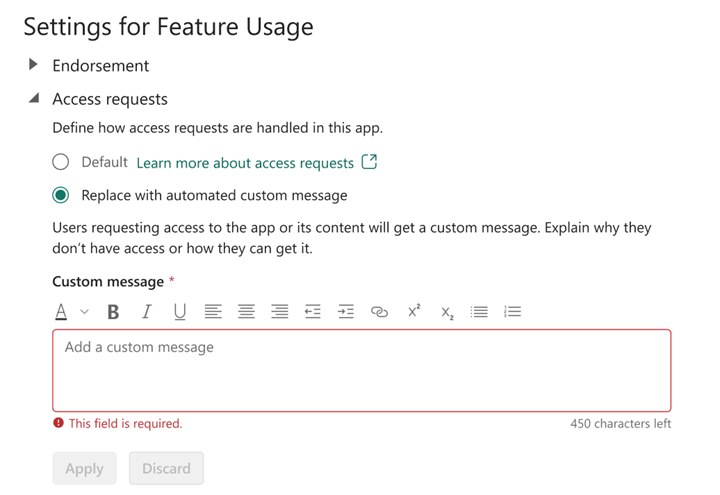
Anda dapat membuat pesan kustom Anda sendiri dan menyertakan tautan bagi pengguna untuk meminta akses. Opsi ini memungkinkan Anda memberikan instruksi tentang bagaimana pengguna bisa mendapatkan akses ke aplikasi Power BI Anda, daripada menerima permintaan melalui email. Ada dapat memilih opsi ini, misalnya, jika organisasi Anda menggunakan sistem otomatis untuk menangani permintaan akses. Saat pengguna yang tidak memiliki akses ke aplikasi Power BI Anda mencoba melihatnya, mereka akan melihat pesan dengan instruksi yang Anda berikan.
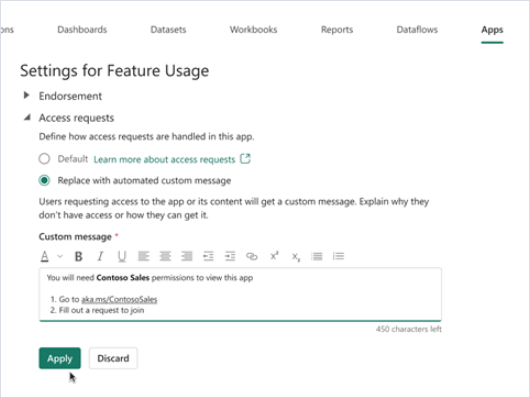
Area teks pesan kustom dalam contoh permintaan akses memperlihatkan instruksi contoh. Instruksi dapat berupa teks kaya dengan pemformatan dan tautan. Contoh berikut menunjukkan pesan yang dilihat pengguna saat mereka mencoba menampilkan aplikasi Power BI yang tidak dapat mereka akses.

Catatan
Pesan kustom tidak didukung di aplikasi seluler Power BI untuk iOS dan Android. Jika Anda memilih untuk menampilkan pesan kustom kepada pengguna yang tidak memiliki akses ke aplikasi Power BI Anda, pengguna di perangkat seluler masih melihat alur permintaan akses default.
Mengelola permintaan akses aplikasi
Setelah memublikasikan aplikasi, Anda dapat mengelola izin aplikasi.
Di halaman Daftar aplikasi , pilih Opsi lainnya (...) di samping aplikasi, lalu pilih Kelola izin.
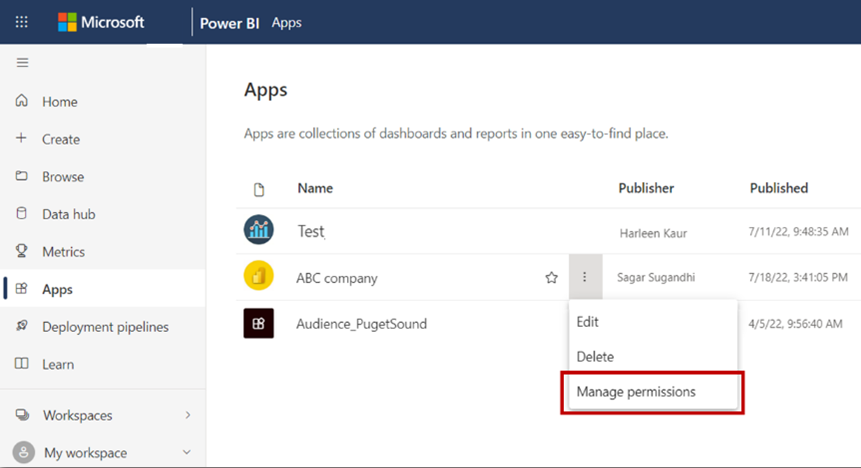
Banner pemberitahuan di ruang kerja ditampilkan jika ada permintaan akses yang tertunda. Pilih Tampilkan untuk mengakses halaman manajemen izin aplikasi secara langsung.

Halaman Manajemen izin berisi tab ini:
Akses langsung: Mencantumkan semua pengguna yang sudah memiliki akses ke aplikasi.
Akses tertunda: Mencantumkan semua permintaan yang tertunda.

Mengubah aplikasi yang dipublikasikan
Ikuti langkah-langkah ini untuk mengubah aplikasi yang diterbitkan.
Buka ruang kerja yang sesuai dengan aplikasi. Jika Anda adalah Admin atau Anggota ruang kerja, Anda juga dapat membuka ruang kerja dari aplikasi dengan memilih ikon pensil aplikasi Edit.

Buat perubahan pada konten aplikasi Anda.
Ruang kerja adalah area penahapan Anda, jadi perubahan Anda tidak akan ditampilkan di aplikasi sampai Anda memublikasikannya lagi. Ini memungkinkan Anda membuat perubahan tanpa memengaruhi aplikasi yang diterbitkan.
Penting
Jika Anda menghapus laporan dan memperbarui aplikasi, pengguna aplikasi akan kehilangan semua penyesuaian yang telah mereka buat, seperti marka buku, komentar, dan sebagainya. Penyesuaian ini tidak dapat dipulihkan, bahkan jika Anda menambahkan laporan kembali ke aplikasi.
Pilih Perbarui aplikasi di tampilan konten Ruang Kerja.
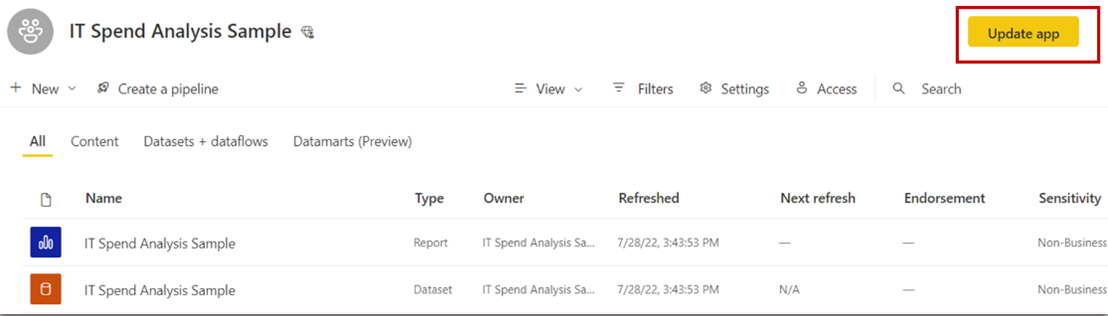
Perbarui Penyiapan, Konten, dan Audiens, jika perlu, lalu pilih Perbarui aplikasi.
Publikasikan aplikasi kepada orang-orang untuk melihat versi aplikasi yang diperbarui secara otomatis.
Catatan
Jika Anda menghapus izin aplikasi sebagai bagian dari pembaruan, penginstal aplikasi baru tidak akan mendapatkan izin tersebut. Namun, pembaruan tidak akan menghapus izin dari pengguna yang sudah memilikinya. Untuk menghapus akses yang ada tersebut, buka tab Akses langsung di halaman izin kelola model semantik dan hapus izin secara manual.
Menyalin tautan ke item tertentu di aplikasi
Prasyarat untuk menyalin tautan
Sebelum dapat menyalin tautan ke item di aplikasi, Anda harus menerbitkan aplikasi. Tautan Salin di tab Konten untuk item tidak muncul hingga aplikasi diterbitkan.
Item yang bisa Anda salin tautannya
Anda dapat menyalin tautan ke item ini di aplikasi:
- Laporan Power BI
- Laporan paginasi
- Papan Pemuka
- Kartu skor
Anda tidak dapat menyalin tautan ke buku kerja Excel dalam aplikasi.
Salin tautan
Di aplikasi, pilih Opsi lainnya (...) di samping item yang ingin Anda salin tautannya.
Pilih Salin tautan.
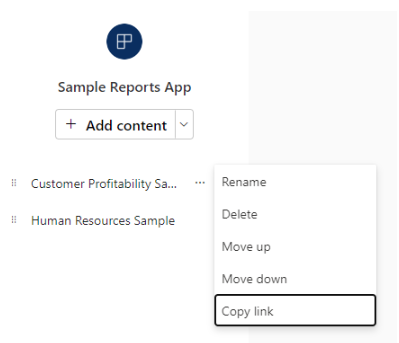
Dalam kotak dialog Tautan aplikasi, pilih Salin lalu Tutup atau Buka aplikasi.
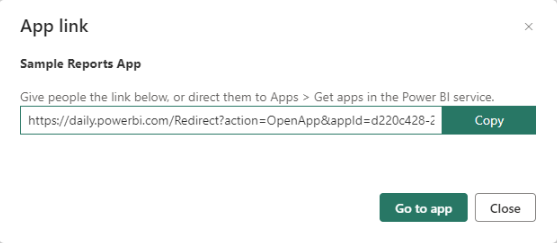
Menginstal aplikasi secara otomatis untuk pengguna akhir
Jika admin memberi Anda izin, Anda dapat menginstal aplikasi secara otomatis saat menerbitkannya, dan mendorong aplikasi ke pengguna. Fungsi pendorongan ini memudahkan untuk mendistribusikan aplikasi yang tepat ke orang atau grup yang tepat. Aplikasi Anda muncul secara otomatis di daftar konten Aplikasi pengguna akhir Anda. Mereka tidak perlu mencarinya dari marketplace Aplikasi atau Microsoft AppSource atau mengikuti tautan penginstalan. Lihat bagaimana admin mengaktifkan aplikasi yang dipublikasikan kepada pengguna akhir dalam artikel di portal admin Fabric.
Cara menerbitkan aplikasi secara otomatis ke pengguna akhir
Setelah admin menetapkan izin kepada Anda, Anda memiliki opsi baru untuk menginstal aplikasi secara otomatis. Saat Anda mencentang kotak dan memilih Terbitkan aplikasi (atau Perbarui aplikasi), aplikasi diterbitkan ke semua grup audiens yang ditentukan di tab Audiens di aplikasi.
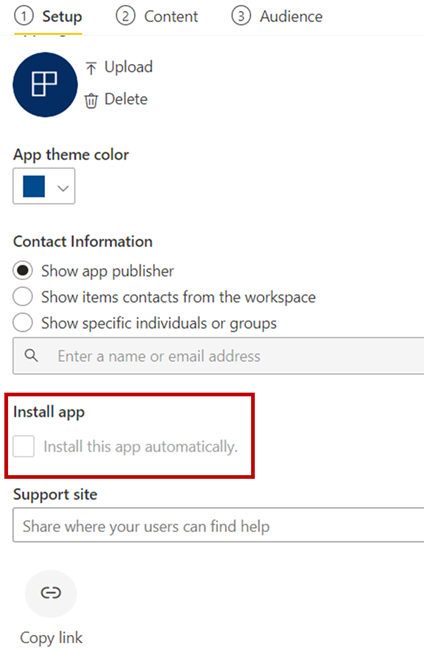
Cara pengguna mendapatkan aplikasi yang diterbitkan
Setelah Anda memublikasikan aplikasi ke pengguna, aplikasi akan muncul di daftar Aplikasi mereka secara otomatis. Ini memungkinkan Anda mengidentifikasi aplikasi yang harus tersedia oleh pengguna atau peran pekerjaan tertentu di organisasi Anda.
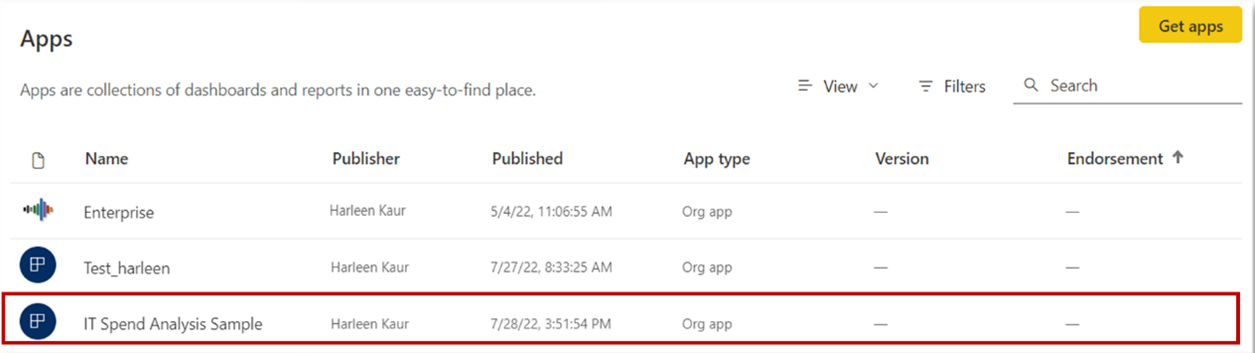
Pertimbangan untuk menginstal aplikasi secara otomatis
Ingatlah hal-hal ini saat menerbitkan aplikasi dan mendorongnya secara otomatis ke pengguna akhir:
Anda tidak dapat menginstal aplikasi secara otomatis untuk seluruh organisasi. Jika Anda memilih kotak centang untuk menginstal aplikasi secara otomatis, opsi untuk seluruh organisasi menjadi tidak aktif.
Menginstal aplikasi secara otomatis ke pengguna dapat memakan waktu. Sebagian besar aplikasi segera diinstal untuk pengguna, tetapi aplikasi penerbitan dapat memakan waktu, tergantung pada jumlah item di aplikasi dan jumlah orang yang diberikan akses. Sebaiknya publikasikan aplikasi di luar jam kerja dengan banyak waktu sebelum pengguna membutuhkannya. Verifikasi dengan beberapa pengguna sebelum mengirim komunikasi luas tentang ketersediaan aplikasi.
Jika pengguna tidak segera melihat aplikasi di daftar Aplikasi , mereka harus me-refresh atau menutup dan membuka kembali browser mereka.
Cobalah untuk tidak membuat pengguna kewalahan. Berhati-hatilah untuk tidak memublikasikan terlalu banyak aplikasi kepada pengguna Anda, sehingga mereka memahami aplikasi yang telah diinstal sebelumnya berguna bagi mereka. Yang terbaik adalah mengontrol siapa yang dapat menerbitkan aplikasi ke pengguna akhir untuk mengoordinasikan waktu. Tentukan poin kontak untuk proses penerbitan aplikasi di organisasi Anda kepada pengguna akhir.
Pengguna tamu yang belum menerima undangan tidak akan mendapatkan aplikasi diinstal secara otomatis untuk mereka.
Tampilan pengguna aplikasi
Pengguna aplikasi di layanan Power BI dan di aplikasi seluler Power BI hanya melihat konten berdasarkan izin akses untuk grup audiens masing-masing. Pengguna yang memiliki akses ke beberapa grup audiens melihat tab grup di bilah atas untuk beralih di antara tampilan audiens yang berbeda dengan mudah. Misalnya, jika pengguna adalah bagian dari tim produk dan grup tim penjualan, mereka melihat tiga tab tampilan, seperti yang ditunjukkan pada gambar berikut. Secara default, pengguna melihat tampilan Semua tab, yang merupakan tampilan terkonsolidasi yang memperlihatkan semua konten yang dapat mereka akses. Pengguna aplikasi dapat menelusuri tab grup audiens yang berbeda untuk melihat konten untuk setiap grup.
Tampilan terkonsolidasi Semua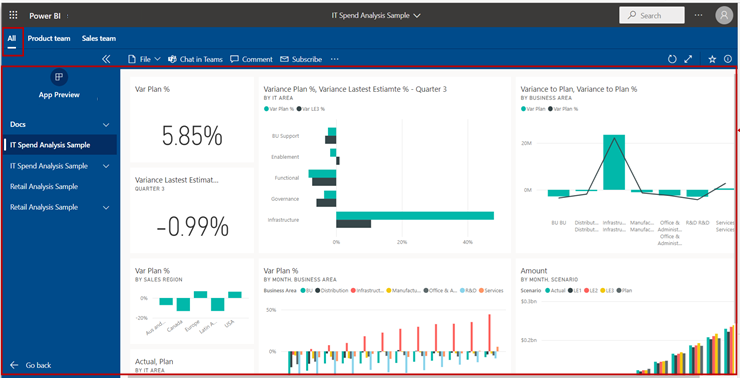
Grup audiens satu, Tim Produk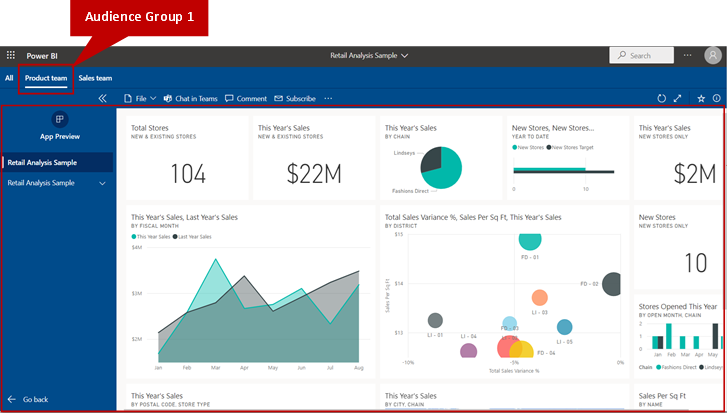
Audiens grup dua, Tim Penjualan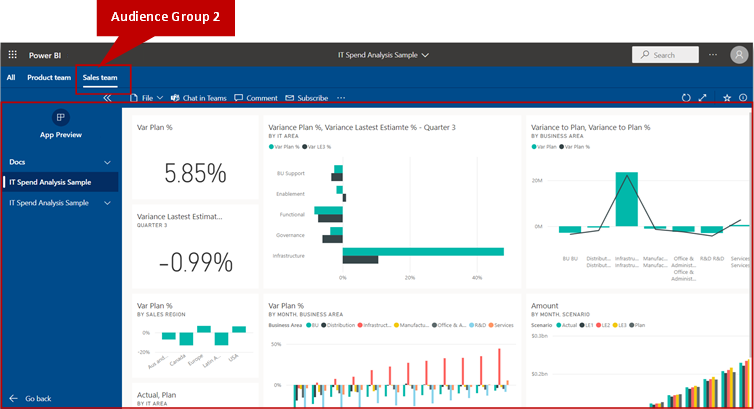
Baca selengkapnya tentang bagaimana pengguna aplikasi mengalami aplikasi.
Membatalkan penerbitan aplikasi
Setiap Admin atau Anggota ruang kerja dapat membatalkan penerbitan aplikasi.
Di ruang kerja, pilih Opsi lainnya (...)>Membatalkan penerbitan aplikasi.

Tindakan ini menghapus instalan aplikasi untuk semua orang yang telah Anda terbitkan, dan mereka tidak lagi memiliki akses ke aplikasi tersebut. Tindakan ini tidak menghapus ruang kerja atau isinya.
Penting
Saat Anda membatalkan penerbitan aplikasi, pengguna akan kehilangan penyesuaiannya, bahkan jika Anda menerbitkan ulang aplikasi nanti. Kehilangan bookmark pribadi, komentar, dan sebagainya yang terkait dengan konten di aplikasi. Hanya batalkan penerbitan aplikasi jika Anda perlu menghapusnya.
Pertimbangan dan batasan
Untuk mempertahankan keandalan dan performa aplikasi, berikut adalah beberapa batas aplikasi, grup audiens, dan akses yang perlu dipertimbangkan:
- Anda dapat membuat satu aplikasi per ruang kerja.
- Operasi penerbitan dan pembaruan aplikasi memiliki batas waktu 1 menit. Jika aplikasi Anda mengalami kesalahan waktu habis selama pembaruan, pertimbangkan untuk mengurangi jumlah item yang disertakan dalam aplikasi.
- Dalam beberapa kasus, aplikasi bisa terlalu besar untuk diperbarui. Dalam kasus ini, pesan Tidak dapat memperbarui aplikasi ditampilkan dan aplikasi harus dioptimalkan sebelum memperbarui. Untuk mengoptimalkan aplikasi besar, coba satu atau beberapa hal berikut: kurangi jumlah item di aplikasi; mengonversi laporan dalam aplikasi ke format yang berbeda seperti format laporan Power BI yang disempurnakan; buat ulang aplikasi sebagai aplikasi org. Setelah mengoptimalkan aplikasi, coba perbarui lagi. Jika pesan Tidak dapat memperbarui aplikasi tetap ada, terus optimalkan aplikasi hingga pembaruan berhasil.
- Anda dapat membuat hingga 25 grup audiens per aplikasi.
- Total 10.000 pengguna dan grup pengguna yang digabungkan dapat memiliki akses ke aplikasi.
- Setiap grup pengguna dihitung sebagai satu entri terhadap total 10.000.
- Anda dapat menambahkan hingga 1.000 pengguna atau grup pengguna per grup audiens (harap perhatikan batas total pengguna aplikasi dan grup pengguna di atas). Kami sarankan Anda menggunakan satu atau beberapa grup pengguna yang berisi semua pengguna yang harus memiliki akses.
- Jika pengguna yang Anda tambahkan ke grup audiens sudah memiliki akses ke aplikasi melalui ruang kerja, mereka tidak ditampilkan dalam daftar akses untuk aplikasi.
- Setiap pengguna ruang kerja atau grup pengguna dihitung per grup audiens. Misalnya, jika Anda memiliki empat pengguna ruang kerja dan lima grup audiens aplikasi, keempat pengguna ruang kerja tersebut akan dihitung per grup audiens (4x5), memperhitungkan 20 pengguna terhadap batas 10.000 pengguna atau grup pengguna per aplikasi. Selain itu, setiap pengguna ruang kerja atau grup pengguna dihitung terhadap 1.000 pengguna atau grup pengguna per grup audiens.
- Pertimbangkan berapa banyak pengguna ruang kerja atau grup pengguna yang memiliki akses ke aplikasi dan berapa banyak pengguna dan grup pengguna yang telah Anda tambahkan ke grup audiens saat membuat grup audiens tambahan. Dimungkinkan untuk mencapai jumlah maksimum 10.000 pengguna atau grup pengguna per aplikasi sebelum mencapai batas 25 grup audiens per aplikasi. Misalnya, jika Anda membuat 10 grup audiens dan memiliki 1.000 pengguna per grup audiens (akuntansi untuk pengguna ruang kerja juga) Anda akan mencapai batas 10.000 pengguna aplikasi atau grup pengguna dan grup audiens tambahan dengan pengguna atau grup pengguna tambahan akan memblokir aplikasi agar tidak menerbitkan atau memperbarui.
- Jika Anda menyertakan laporan yang menggunakan model semantik berantai dalam aplikasi, juga dikenal sebagai DirectQuery untuk model semantik Power BI dan Analysis Services, saat Anda menambahkan pengguna ke grup audiens, pastikan untuk memberikan izin ke semua model semantik dalam rantai. Sebaiknya gunakan Grup Keamanan Microsoft Entra untuk mengelola izin di sini. Untuk informasi selengkapnya, kunjungi Strategi untuk menggunakan grup. Pertimbangan yang sama harus dibuat untuk model semantik di ruang kerja yang berbeda selain aplikasi, pastikan untuk memberikan izin ke model semantik di ruang kerja yang berbeda.
- Jika Anda menyertakan laporan paginasi yang menggunakan model semantik dalam sebuah aplikasi, saat Anda menambahkan pengguna ke grup audiens, pastikan untuk memberikan izin kepada model semantik.
- Pengguna tamu memerlukan peran Pembaca Direktori untuk memperbarui.
- Permintaan akses kustom dan pesan kustom otomatis tidak didukung dalam laporan; namun, mereka didukung di aplikasi Power BI.
Hal-hal tambahan yang perlu diingat tentang menerbitkan aplikasi:
- AppSource adalah layanan eksternal yang hanya memiliki aplikasi layanan yang menghadap publik. Untuk aplikasi organisasi, pengguna hanya dapat membuka marketplace Aplikasi untuk menemukannya. Aplikasi templat juga tersedia dari marketplace Aplikasi.
- Anda dapat menyematkan seluruh halaman laporan ke dasbor menggunakan fitur 'Pin langsung' atau menyematkan satu visual sebagai petak dari laporan ke dasbor.
- Saat Anda memilih visual yang disematkan sebagai petak di dasbor dalam aplikasi yang diterbitkan, Anda diarahkan ke laporan yang mendasarinya di aplikasi. Jika pembuat aplikasi memilih untuk tidak menyertakan laporan yang memiliki dasbor terkait di aplikasi, Anda tidak diarahkan ke laporan yang mendasar saat memilih petak peta terkait.
- Untuk melihat seluruh halaman laporan yang disematkan sebagai pin live di dasbor atau agar laporan selanjutnya dapat berfungsi, para pembuat aplikasi harus menyertakan laporan tersebut dalam audiens aplikasi.
- URL situs dukungan ditampilkan dalam kartu informasi item.
- Secara default, semua konten yang baru ditambahkan, ke aplikasi yang sudah diterbitkan, ditandai sebagai tidak terlihat. Anda harus pergi ke setiap grup audiens dan menampilkannya kembali secara manual.
- Keberadaan beberapa audiens tidak sepenuhnya didukung dalam alur penyebaran. Visibilitas konten konten baru yang Anda tambahkan ke aplikasi org masih harus dikelola secara manual melalui manajemen audiens.
- Saat menggunakan "Tambahkan Tautan", Anda hanya dapat membuka tautan yang disematkan di area konten.
- Aplikasi dapat memiliki maksimal 200 dasbor.
- Membuat langganan dari kartu skor dari dalam aplikasi tidak didukung. Sebagai solusinya, admin ruang kerja atau pemilik item dapat membuat langganan dari kartu skor sumber dan menambahkan konsumen aplikasi sebagai penerima, penerima dapat mengelola langganan mereka di pemberitahuan preferensi > .